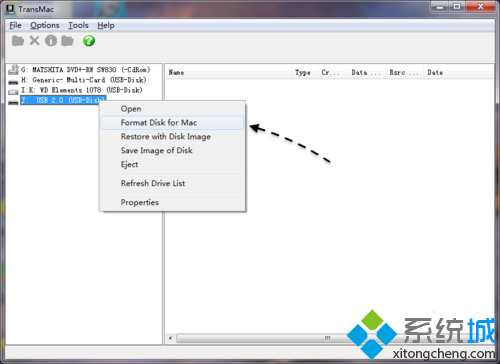ThinkPad W530(24382ZC)笔记本作为一款联想Thinkpad高端工作站系列机型来讲,做工和性能上绝对是很给力的,8GB内存以及1TB机械硬盘,确保了性能与存储空间的发挥,1920*1080P的全高清分辨率屏幕,专业独立显卡,可以满足用户制图需求。

| ThinkPad W530(24382ZC) | |
| 操作系统 | Windows 7 Professional 64bit(64位专业版) |
| 主板芯片组 | Intel QM77 |
| CPU型号 | Intel 酷睿i7 3820QM |
| 内存容量 | 8GB |
| 硬盘容量 | 1TB |
| 光驱描述 | Rambo |
| 屏幕尺寸 | 15.6英寸 |
| 屏幕分辨率 | 1920×1080 |
| 显卡芯片 | NVIDIA Quadro 2000M+Intel GMA HD 4000 |
| 无线网卡 | Intel 6205 AGN |
| 蓝牙 | 支持,蓝牙4.0模块 |
| 指纹识别 | 支持智能指纹识别功能 |
| 电池类型 | 6芯锂电池,5700毫安 |
| 笔记本重量 | 2700g |
ThinkPad W530虽然是Thinkpad系列高端工作站笔记本电脑,大部分预装了Windows8系统,如果是英文的,想改成中文系统,或者换回熟悉的Windows7系统,又或者笔记本电脑使用时间长了,运行速度越来越慢,中毒无法杀毒恢复…我们就需要对系统进行重装了。
本教程同样适合以下笔记本型号:
ThinkPad T430, T430i, T430s, T430si
ThinkPad T530, T530i
ThinkPad X1 Carbon
ThinkPad X230, X230i, X230 Tablet, X230i Tablet
ThinkPad W530
ThinkPad Edge E430
ThinkPad Edge S430
ThinkPad Edge E530
ThinkPad L430, L530
ThinkPad Twist S230u
其他机型不需要本文档的操作,即可安装Windows 7系统。
注意事项:以上型号的ThinkPad 预装windows 8系统改装windows 7系统需要先修改bios设置。
操作方法
1. 开机出现Logo时点击F1进入BIOS;
2. 选择Restart—OS Optimized Defaults,修改成Disabled;

3. 点击F9(Edge系列机型点击Fn+F9),选择Yes;
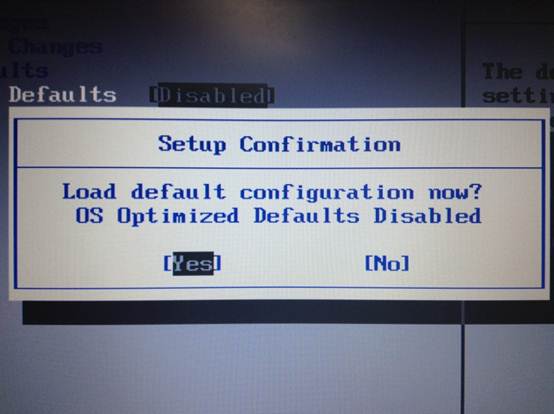
4. 点击F10(Edge系列机型点击Fn+F10),选择Yes;
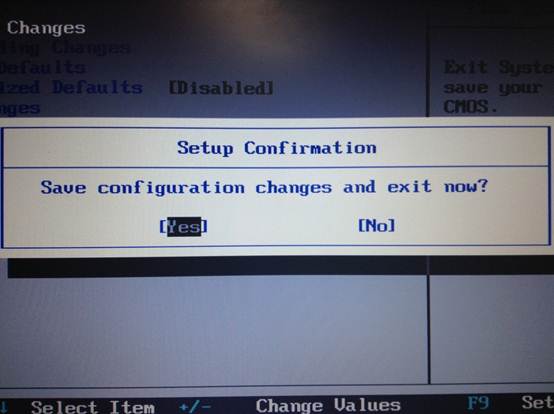
5. 机器自动重启之后即可正常安装Windows 7。
一.准备工作
1.如果用U盘装系统,准备U盘一个,并制作成windows PE启动盘.制作教程:https://www.chongzhuangxitong.com/20130306/268.html
2.如果用光驱装系统,请准备一张windows7/windows8系统安装光盘。
二.设置系统引导
1.操作方法一:
1. 开机出现Logo时点击F1进入BIOS;
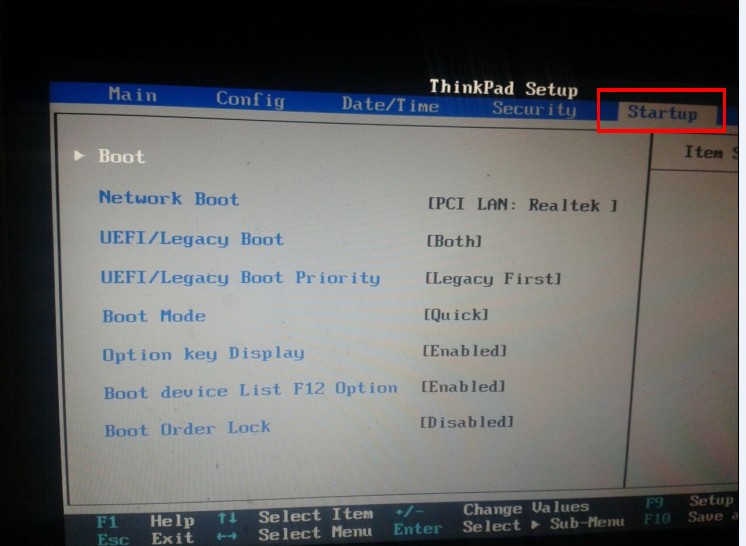
2. 键盘左右键移动界面到Startup设置界面,并选择进入BOOT选项。
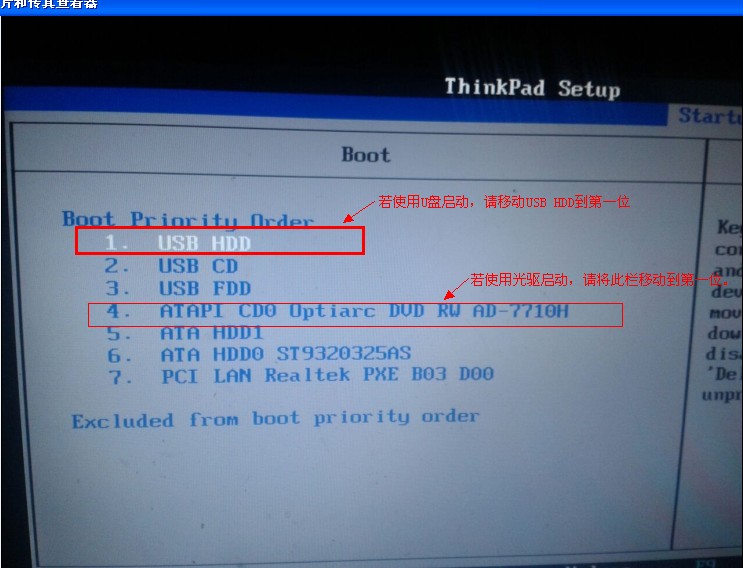
选择对应的启动项,按键盘”+” “-”可以移动选项位置。设置U盘启动,将USB HDD移动到第一位即可。
2.操作方法二:
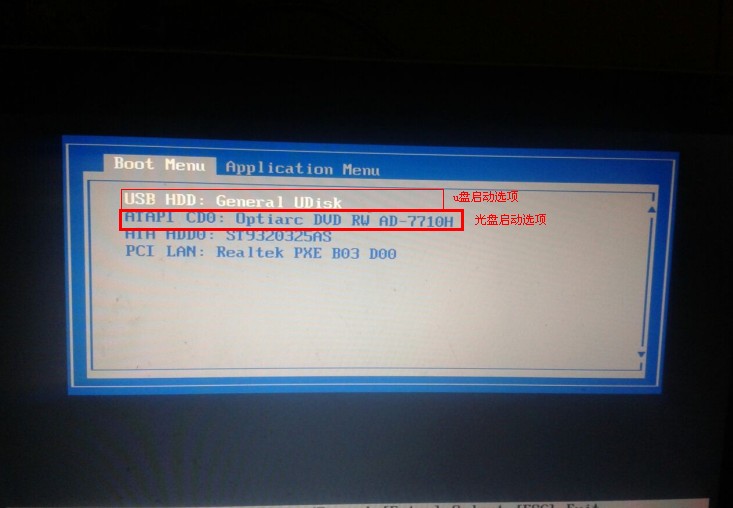
开机出现Logo时点击F12可以进入BIOS快速启动选项界面,使用U盘安装系统,默认选择第一项。如果是光驱安装系统,请选择第二项(注意其中DVD字符串说明该选项为光驱DVD)。
三.系统安装过程
注意:预装windows8的系统换成win7,需要先删除所有分区,并重新分区;
1.使用U盘安装系统教程参考:https://www.chongzhuangxitong.com/20130306/272.html
2.使用光盘安装系统教程参考:https://www.chongzhuangxitong.com/xp
转载请注明:重装系统网 » ThinkPad W530工作站笔记本重装系统win7/win8步骤详细教程。
|
|
|